
Utilizarea stilurilor de diagramă în Keynote pe Mac
Puteți să personalizați aspectul unei diagrame, să creați un stil nou din diagrama personalizată. De asemenea, puteți să creați un stil de tabel nou, care să corespundă culorilor dintr-o anumită imagine. Stilurile noi sunt salvate împreună cu stilurile livrate împreună cu tema și le puteți aplica la alte diagrame.
Imaginile în miniatură din partea de sus a filei Diagramă reprezintă stiluri predefinite de diagrame, care sunt create special să arate bine cu tema pe care o utilizați. Puteți aplica un alt stil unei diagrame, în orice moment.
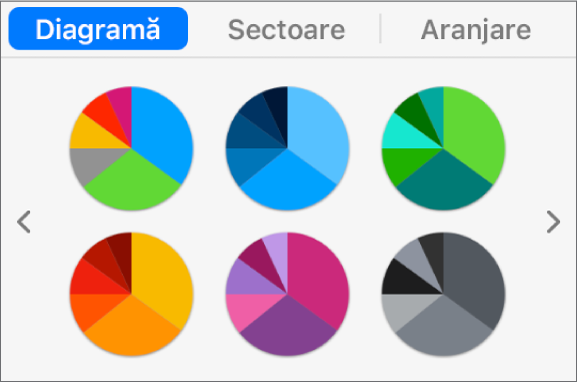
Aplicarea unui stil diferit unei diagrame
faceți clic pe diagramă, apoi faceți clic pe fila Diagramă în bara laterală Format
 .
.Faceți clic pe unul dintre stilurile de diagramă din partea de sus a barei laterale.
Salvarea unei diagrame ca stil nou
Dacă ați modificat aspectul unei diagrame și doriți să salvați modificările respective, puteți crea un stil de diagramă nou, care poate fi utilizat din nou mai târziu. Nu puteți adăuga noi stiluri de diagramă într-o prezentare partajată cu alte persoane.
Faceți clic pe diagrama care conține formatarea pe care doriți să o salvați ca stil nou.
În bara laterală Format
 , faceți clic pe fila Diagramă.
, faceți clic pe fila Diagramă.Faceți clic pe săgeata din partea dreaptă a stilurilor de diagramă pentru a ajunge la ultimul grup de stiluri.
Faceți clic pe
 pentru a vă adăuga stilul.
pentru a vă adăuga stilul.În dialogul care apare, selectați o opțiune:
Toate stilurile seriei: păstrați toate stilurile de serie disponibile asociate cu diagrama.
Doar stilurile vizibile ale seriei: păstrați numai stilurile de serie vizibile în acel moment în diagramă.
Faceți clic pe OK.
Noul stil de diagramă este adăugat la stilurile de diagramă din partea de sus a barei laterale. Puteți trage stilurile pentru a le organiza oricum doriți sau le puteți înlocui.
Crearea unui stil de diagramă care utilizează culorile dintr-o imagine
Puteți să creați un stil nou de diagramă, care să corespundă culorilor dintr-o anumită imagine. Acest lucru poate fi util atunci când doriți să efectuați o conexiune vizuală între datele din diagramă și subiectul imaginii.
Stilul nou este bazat pe tipul de diagramă afișată curent în bara laterală, dar utilizează culorile imaginii din care a fost creat.
Faceți clic pe o diagramă, sau faceți clic pe
 în bara de instrumente pentru a adăuga o diagramă.
în bara de instrumente pentru a adăuga o diagramă.În bara laterală Format
 , faceți clic pe fila Diagramă.
, faceți clic pe fila Diagramă.Alegeți o imagine cu culorile care vă plac. Puteți utiliza orice imagine de pe computerul dvs.
Pentru a explora pozele dvs., faceți clic pe
 în bara de instrumente.
în bara de instrumente.Trageți imaginea în stilurile de diagramă din bara laterală.
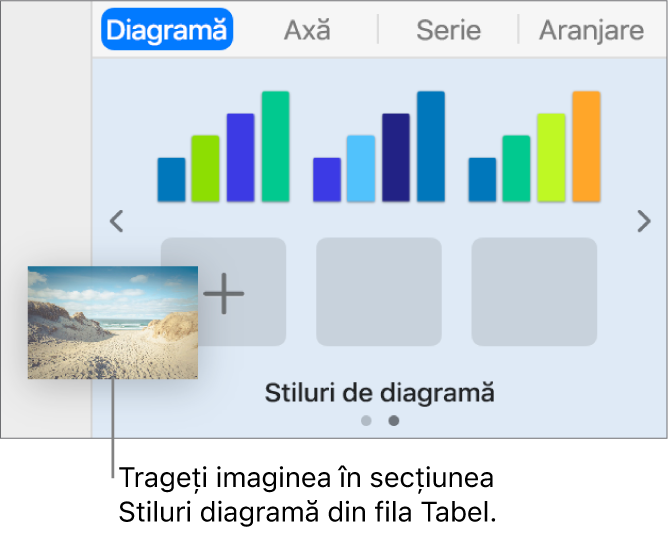
Alternativ, puteți să faceți Control-clic pe un stil de diagramă, să alegeți Creează un stil pe baza imaginii din meniul de scurtături și să căutați o imagine.
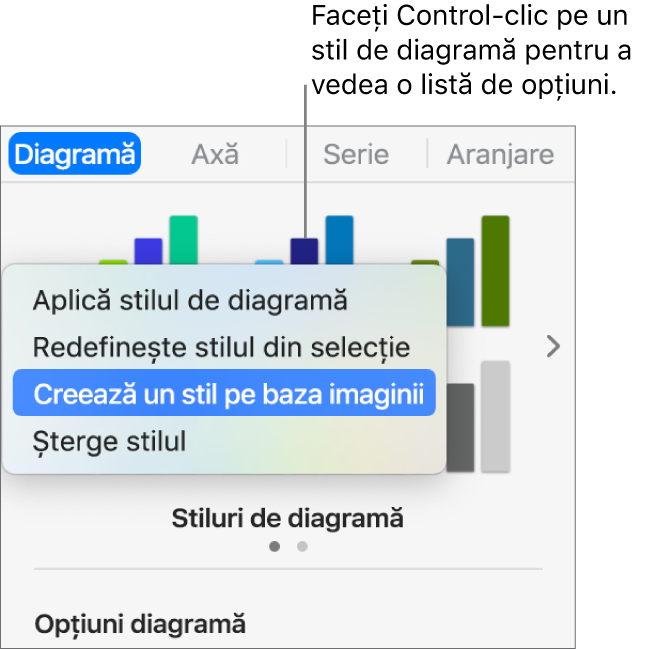
Noul stil de diagramă este adăugat la stilurile de diagramă din partea de sus a barei laterale. Stilul nou nu înlocuiește stilul pe care ați făcut Control-clic.
Pentru a aplica stilul nou la diagrama selectată, faceți clic pe stilul din bara laterală.
Noul stil de diagramă este adăugat la stilurile de diagramă din partea de sus a barei laterale. Acesta este bazat pe același tip de diagramă afișată curent în bara laterală de către celelalte, dar utilizează culorile imaginii din care a fost creat. Stilul nou nu înlocuiește stilul pe care ați făcut Control-clic.
Pentru a aplica stilul nou la diagrama selectată, faceți clic pe stilul din bara laterală - acesta nu este aplicat automat atunci când îl creați.
Redefinirea unui stil de diagramă
Puteți modifica aspectul unei diagrame modificându-i fonturile, culorile și alte aspecte, apoi actualizați stilul diagramei pentru a include modificările. Vor fi actualizate toate celelalte diagrame care utilizează stilul respectiv.
Selectați o diagramă care utilizează stilul pe care doriți să îl actualizați, apoi modificați-i aspectul așa cum doriți.
Faceți clic pe diagrama pe care tocmai ați modificat-o (dacă ați deselectat-o).
În bara laterală Format
 , faceți clic pe fila Diagramă.
, faceți clic pe fila Diagramă.În partea de sus a barei laterale, faceți Control-clic pe stilul pe care doriți să îl redefiniți, apoi alegeți Redefinește stilul din selecție.
Dacă diagrama dvs. are mai puțin de șase serii de date, va apărea un dialog. Alegeți o opțiune:
Toate stilurile seriei: păstrați toate stilurile de serie disponibile asociate cu diagrama.
Doar stilurile vizibile ale seriei: păstrați numai stilurile de serie vizibile în acel moment în diagramă.
Faceți clic pe OK.
Pentru a actualiza diagramele de același tip care utilizează stilul respectiv la cea mai nouă versiune, faceți clic pe diagrama pe care doriți să o actualizați, apoi selectați stilul de diagramă din bara laterală.
Organizarea stilurilor de diagramă
Puteți să modificați ordinea stilurilor de diagramă din bara laterală sau să ștergeți orice stil.
Faceți clic pe orice diagramă din prezentare.
În bara laterală Format
 , faceți clic pe fila Diagramă.
, faceți clic pe fila Diagramă.Faceți clic și țineți apăsat stilul pe care doriți să îl mutați, apoi trageți stilul într-o poziție nouă.
Dacă aveți mai multe panouri de stil și doriți să mutați un stil dintr-un panou în altul, trageți-l peste săgeata stânga
 sau săgeata dreapta
sau săgeata dreapta  pentru a deschide celălalt panou.
pentru a deschide celălalt panou.
Ștergerea unui stil de diagramă
Faceți Control-clic pe stil, apoi alegeți Șterge stilul.